使用初日からマウスがダブルクリックを実行している場合は、[ポイントして選択し、シングルクリックで開く] という Windows 設定を確認してください。 この設定が有効な場合、シングル クリックがダブルクリックの動作になります。 この設定を無効にすることで、マウスは標準のワンクリック オプションに戻ります。
無効にするには、まずオペレーティング システムを選択してください。
- Windows 8/Windows 10 で [ポイントして選択し、シングル クリックで開く] オプションを無効にする
- Windows 7/Vista で [ポイントして選択し、シングル クリックで開く] オプションを無効にする
- Windows XP で [ポイントして選択し、シングル クリックで開く] オプションを無効にする
Windows 8/Windows 10 で [ポイントして選択し、シングル クリックで開く] オプションを無効にする
- 虫メガネのアイコンをクリックして検索メニューに切り替えて「シングル クリック」と入力し、[シングルクリックまたはダブルクリックの使用の指定] を選択します。

- [全般] タブを選択し、[クリック方法] で [シングルクリックで選択し、ダブルクリックで開く] オプションを選択します。

Windows 7/Vista で [ポイントして選択し、シングル クリックで開く] オプションを無効にする
-
[コンピュータ] をクリックしてコンピュータ ウィンドウを開きます。

-
[整理] の下のファイルメニューの [フォルダーと検索のオプション] をクリックします。
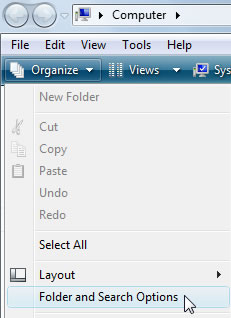
-
[全般] タブで、[シングル クリックで選択し、ダブル クリックで開く] が選択されていることを確認します。
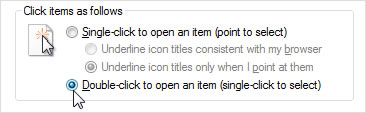
-
[OK] をクリックして設定を保存します。
-
[ポイントして選択し、シングル クリックで開く] オプションが選択されていない場合、マウスのオフ/オンをしてリセットします。
Windows XP で [ポイントして選択し、シングル クリックで開く] オプションを無効にする
-
[マイ コンピュータ] を開きます。

-
[ツール] の下のファイルメニューの [フォルダー オプション] をクリックします。
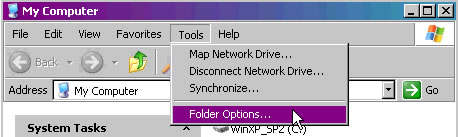
-
[全般] タブで、[シングル クリックで選択し、ダブル クリックで開く] が選択されていることを確認します。
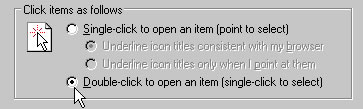
-
[OK] をクリックして設定を保存します。
-
[ポイントして選択し、シングル クリックで開く] オプションが選択されていない場合、マウスのオフ/オンをしてリセットします。
その他のヘルプ
上記の手順によって問題が解決しない場合、または最近ダブルクリックが実行されるようになった場合、Logicool カスタマーケアにお問い合わせください。
重要なお知らせ:ファームウェア更新ツールのロジクールによるサポートと保守は終了しました。Logi Options+をサポート対象のロジクールデバイスにご利用いただくことを強くお勧めします。この移行についてご質問等ございましたら、ロジクールまでお問い合わせください。
重要なお知らせ:ロジクール環境設定マネージャのロジクールによるサポートと保守は終了しました。Logi Options+をサポート対象のロジクールデバイスにご利用いただくことを強くお勧めします。この移行についてご質問等ございましたら、ロジクールまでお問い合わせください。
重要なお知らせ:ロジクール Control Center のロジクールによるサポートと保守は終了しました。Logi Options+をサポート対象のロジクールデバイスにご利用いただくことを強くお勧めします。この移行についてご質問等ございましたら、ロジクールまでお問い合わせください。
重要なお知らせ:ロジクール接続ユーティリティのロジクールによるサポートと保守は終了しました。Logi Options+をサポート対象のロジクールデバイスにご利用いただくことを強くお勧めします。この移行についてご質問等ございましたら、ロジクールまでお問い合わせください。
重要なお知らせ:Unifying ソフトウェアのロジクールによるサポートと保守は終了しました。Logi Options+をサポート対象のロジクールデバイスにご利用いただくことを強くお勧めします。この移行についてご質問等ございましたら、ロジクールまでお問い合わせください。
重要なお知らせ:SetPoint ソフトウェアのロジクールによるサポートと保守は終了しました。Logi Options+をサポート対象のロジクールデバイスにご利用いただくことを強くお勧めします。この移行についてご質問等ございましたら、ロジクールまでお問い合わせください。
よくある質問
このセクションでは利用可能な製品がありません
